Cara Bookmark Halaman Di UC Browser
Oke, kembali kepembahasan. Seperti judul diatas, saya akan memberikan tutorial mengenai cara membookmark suatu halaman dengan menggunakan UC Browser. Langkah-langkahnya tidak sulit kok. Sangat mudah untuk diterapkan. Lihat juga, Menghapus Riwayat Di UC Browser
Ada pun cara membookmark halaman situs di UC Browser, yaitu:
- Pertama, buka aplikasi UC Browser anda
- Kemudian pilih halaman yang ingin anda bookmark
- Setelah itu, untuk membookmark halaman tersebut, silahkan pilih Menu > Navigation > Add Bookmark. Seperti yang terlihat pada gambar dibawah ini:

- Selesai. Dan halaman pun yang di bookmark akan disimpan di UC Browser
Updated (Agustus 2020)
Cara diatas merupakan cara untuk membookmark halaman di UC Browser pada hp Symbian dan Java. Jika anda menggunakan hp Android, berikut adalah cara melakukan bookmarknya yaitu:
- Pertama, jalankan aplikasi UC Browser di hp Android anda
- Kemudian, kunjungi situs yang ingin anda bookmark
- Jika situs sudah terbuka, silahkan klik ikon bintang untuk membookmark halaman tersebut
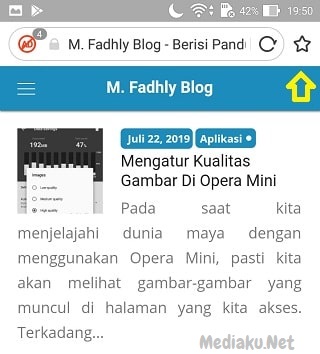
- Selesai!
 Like Facebook:
Like Facebook:
Tambahkan Komentar
Posting Komentar